En raison du régime de bureau à domicile adopté par la plupart des entreprises à la suite de la pandémie de coronavirus, la vidéoconférence est devenue une pratique courante. Le problème est que la plupart des ordinateurs de bureau ne sont pas équipés de caméras et que les dispositifs de capture des ordinateurs portables sont parfois insuffisants, ce qui amène les utilisateurs à se demander s'ils doivent utiliser leur téléphone portable ou leur webcam.
Bien sûr, dépenser de l'argent pour une webcam de qualité peut être une option viable pour ceux qui gèrent des appels quotidiens ou pour les diffuseurs, qui comptent sur une résolution considérable pour leur vie. Toutefois, pour les professionnels qui ne partagent pas cette routine, il est possible d'améliorer la qualité de la capture en utilisant un téléphone portable ou une webcam.
Cela signifie des économies supplémentaires : outre le fait que les périphériques informatiques sont de plus en plus chers - en grande partie à cause de la hausse du dollar par rapport au real espagnol - la méthode élèvera le niveau de votre appel, sachant que les caméras actuelles des smartphones sont de grande qualité.
Si vous avez un smartphone Android et que vous voulez savoir comment utiliser votre téléphone portable ou votre webcam sur votre ordinateur ou votre portable, suivez le tutoriel ci-dessous.
Utiliser votre téléphone portable ou votre webcam sur un ordinateur ou un portable
Avant de poursuivre le tutoriel, assurez-vous que vous utilisez la même connexion Internet sur votre téléphone mobile et sur votre PC ou ordinateur portable. Sinon, vous ne pourrez pas terminer le tutoriel.
La première étape pour utiliser votre téléphone mobile ou votre webcam sur d'autres appareils est de télécharger l'application DroidCam sur votre smartphone Android. Pour ce faire, allez sur le Play Store et téléchargez-la. Lorsque vous lancez l'application pour la première fois, autorisez l'accès à la caméra et au microphone du téléphone.

Une fois cela fait, vous devrez installer le client DroidCam sur votre ordinateur ou votre portable. Le fichier peut être téléchargé via ce lien.
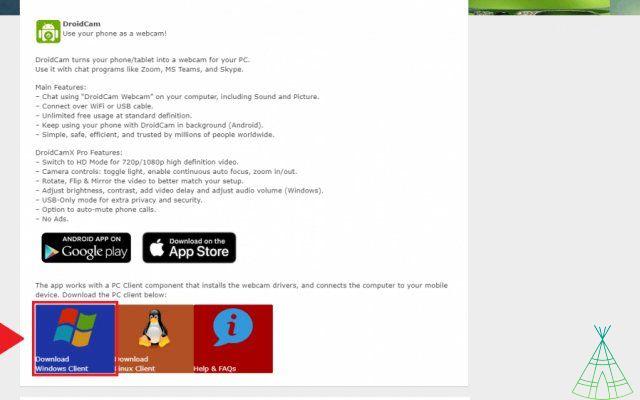
Lorsque vous ouvrez le client sur votre ordinateur ou votre portable, l'application vous demandera l'"IP du dispositif" pour démarrer. Entrez simplement la même adresse "WiFi IP" que celle affichée dans l'application sur votre smartphone. Copiez également le numéro du "Port DroidCam" pour déverrouiller l'accès. N'oubliez pas de sélectionner la case audio si vous voulez utiliser le microphone de votre téléphone.

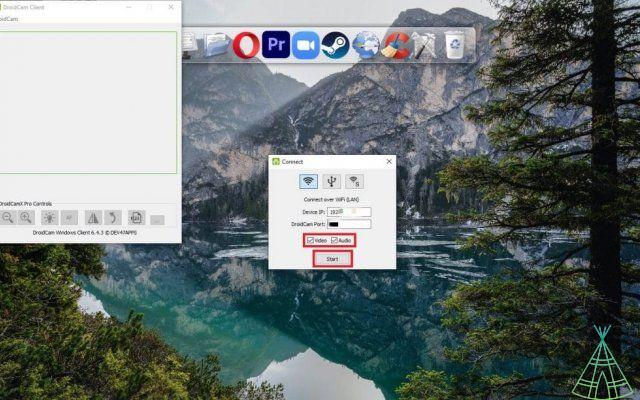
Si toutes les étapes ont été suivies correctement, vous serez en mesure de visualiser l'image de votre téléphone mobile sur votre PC ou votre ordinateur portable. Si vous voulez utiliser la caméra frontale de votre smartphone, arrêtez la prévisualisation, appuyez sur l'icône de la caméra à côté du menu à trois points sur votre appareil mobile et sélectionnez l'option "Front".
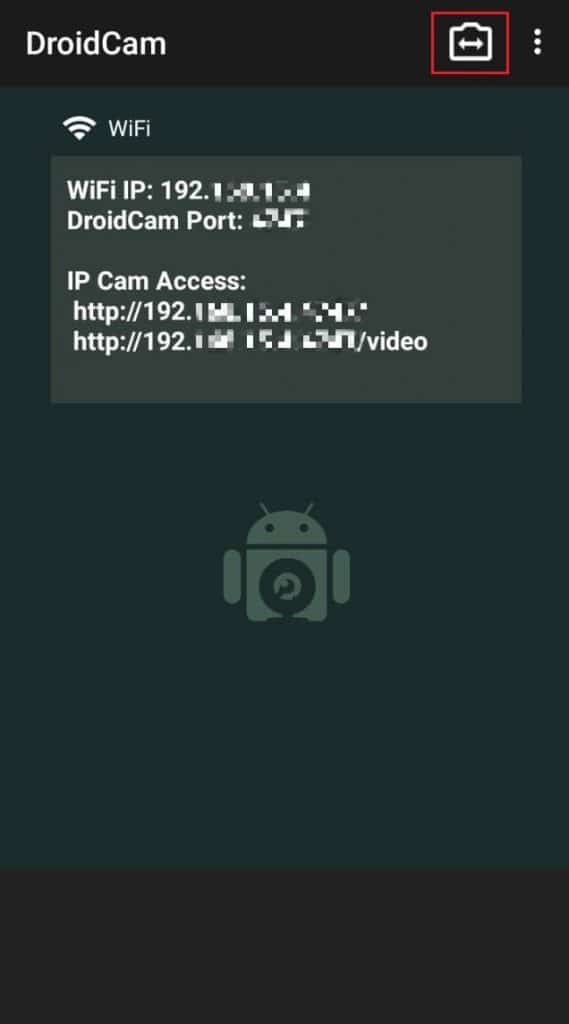
Une fois cette opération effectuée, vous devrez configurer l'application utilisée pour la vidéoconférence. Dans Zoom, par exemple, il suffit d'ouvrir l'application sur le PC, sans fermer la DroidCam, et de cliquer sur l'icône de l'engrenage pour accéder aux paramètres. Vous devrez sélectionner l'option "Source DroidCam" sous "Caméra".
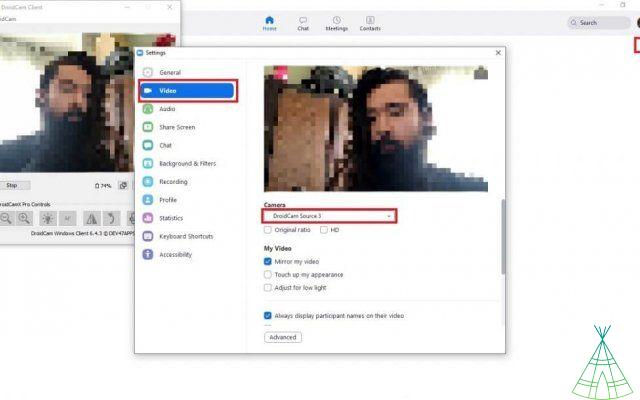
Pour utiliser le microphone du téléphone portable, la méthode est similaire. Allez dans les paramètres audio de votre outil d'appel et configurez le Microphone (DroidCam Virtual Audio) ou le microphone principal.

C'est tout ! Vous pourrez désormais utiliser votre téléphone mobile, votre webcam (et votre microphone) et optimiser la qualité de vos appels vidéo.


























